Cách chia sẻ camera Imou cho điện thoại khác mới nhất 2025. Hãy cùng cập nhật ngay thông tin hữu ích bên dưới nhé!
Camera Imou Chia Sẻ Được Bao Nhiều Người, Thiết Bị?
Các hệ thống camera thông minh như Imou thường hỗ trợ chia sẻ quyền truy cập với nhiều người mà không giới hạn số lượng thiết bị được nhận chia sẽ nhằm cung cấp tính linh hoạt cho người dùng.
Thường thì, trong phần cài đặt hoặc quản lý chia sẻ của ứng dụng, bạn có thể thêm mới người dùng và xác định quyền truy cập cụ thể mà họ sẽ có, chẳng hạn như quyền xem, quyền ghi video, hay quyền quản lý camera. Lưu ý rằng việc quản lý quyền truy cập là quan trọng để đảm bảo an toàn và bảo mật thông tin.
👉 Một số lưu ý:
- Mỗi tài khoản Imou có thể chia sẻ tối đa 10 camera.
- Người được chia sẻ cần có ứng dụng Imou Life được cài đặt trên điện thoại của họ.
- Người được chia sẻ cần có địa chỉ email hoặc số điện thoại đã được đăng ký với tài khoản Imou.
Chia sẻ trọn bộ 👉 Cách Cài Đặt Camera Imou 👉 chi tiết

Những Ai Nên Chia Sẻ Thiết Bị Camera Imou Life Để Xem Chung
Chia sẻ thiết bị camera để xem chung thường là lựa chọn hữu ích cho nhiều tình huống, nhưng điều quan trọng là chỉ nên chia sẻ với những người mà bạn tin tưởng và có mối quan hệ đáng tin cậy. Dưới đây là một số trường hợp khi việc chia sẻ thiết bị camera để xem chung:
- Người trong gia đình: Chia sẻ camera để thành viên trong gia đình có thể theo dõi nhà và đảm bảo an toàn khi bạn không ở nhà. Nếu bạn có người giữ trẻ, người giữ người già hoặc người chăm sóc, việc chia sẻ camera giúp bạn theo dõi và đảm bảo rằng mọi thứ diễn ra đúng cách.
- Người quản lý: Trong môi trường kinh doanh, chia sẻ camera có thể hữu ích để theo dõi và quản lý cửa hàng hoặc văn phòng. Nếu bạn có người giúp việc hoặc nhân viên làm việc trong nhà, việc chia sẻ camera có thể giúp theo dõi công việc và bảo đảm tính trung thực.
- Phụ huynh: Đối với các bậc phụ huynh khi có con nhỏ là những đối tượng rất cần chia sẻ để có thể theo dõi được con em của mình ở lớp.
-> Trong tất cả các trường hợp, bảo mật thông tin và quyền riêng tư là quan trọng. Chắc chắn rằng bạn chỉ chia sẻ quyền truy cập với những người mà bạn tin tưởng và hạn chế quyền truy cập của họ dựa trên nhu cầu cụ thể.
❌ Tham khảo thêm các chia sẻ sau đây về camera Imou:
- Camera Imou Không Thông Báo Phát Hiện Người
- Cách Sử Dụng Camera Imou
- Thay Đổi Wifi Cho Camera Imou (Cách Cài Lại Camera Imou 100%)
- Cách Tắt Đèn Camera Imou Trên Điện Thoại
- Cách Đổi Mật Khẩu Camera Imou Life
- Cách Định Dạng Thẻ Nhớ Camera Imou
- Mật Khẩu Mặc Định Camera Imou
- Cài Đặt Ghi Hình Camera Imou
- Cách Tắt Thông Báo Camera Imou Trên Điện Thoại
- Lưu Trữ Đám Mây Camera Imou
- Camera Imou Bị Gán Tài Khoản Khác [Cách Huỷ Thiết Bị]
Những Cách Chia Sẻ Thiết Bị Camera Imou Life 2025
Những cách chia sẻ thiết bị camera Imou Life 2025 được Highmark Security tổng hợp sau đây:
Cách Chia Sẻ Camera Imou Life Cho Điện Thoại Khác
- Bước 1: Đầu tiên bạn mở ứng dụng Imou trên điện thoại đã cài đặt và xem camera từ trước.
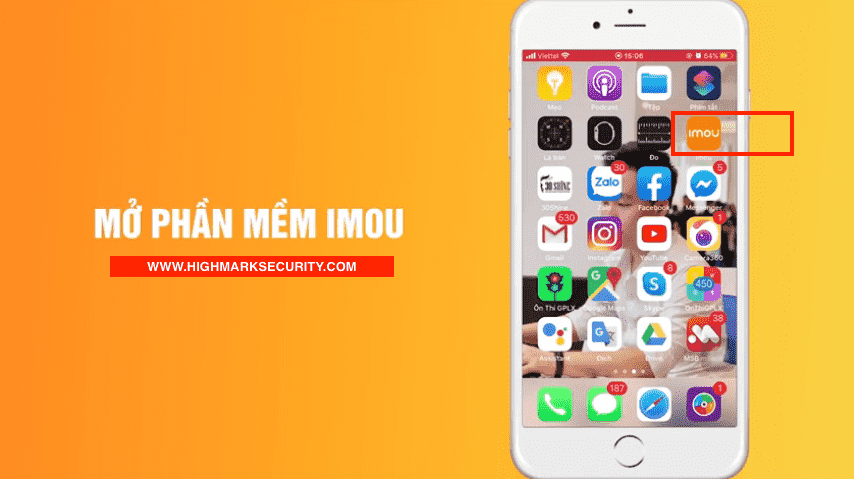
- Bước 2: Chọn biểu tượng Bánh Răng để vào phần cài đặt để chia sẽ thiết bị như hình dưới:
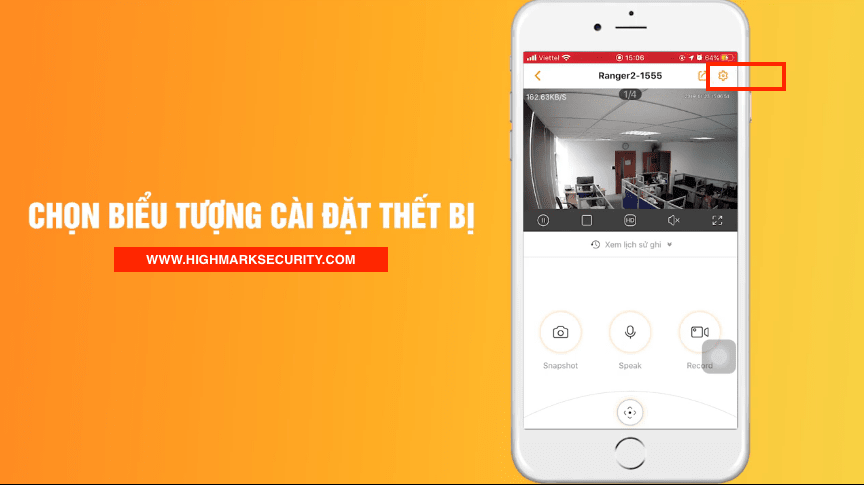
- Bước 3: Tại đây bạn chọn mục Thiết bị chia sẻ:

- Bước 4: Sau đó nhập tài khoản cần chia sẻ để xem camera Imou là Ok. Lưu ý tài khoản ở đây là email đăng ký trên Imou nhé. Như vậy là bạn đã chia sẻ thành công cho người cần xem,

Hướng dẫn 🔻 Cách Cài 2 Camera Imou Trên 1 Điện Thoại 🔻

Cách Chia Sẻ Camera Imou Bằng Mã QR
- Bước 1: Đăng nhập vào ứng dụng Imou life.
- Bước 2: Chọn camera và nhấn biểu tượng cài đặt. Tiếp theo chọn chia sẻ thiết bị -> Nhập vào email/ SĐT của người được chia sẻ -> Click Tiếp
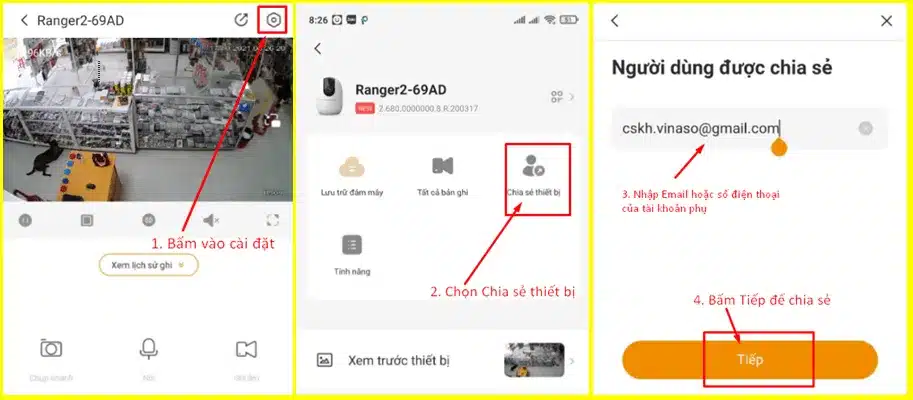
- Bước 3: Chọn “Chia sẻ bằng Mã QR”. Bấm “Yêu cầu truy cập”. Sau đó bạn hãy bấm “Hoàn tất” và quá trình chia sẻ thành công.
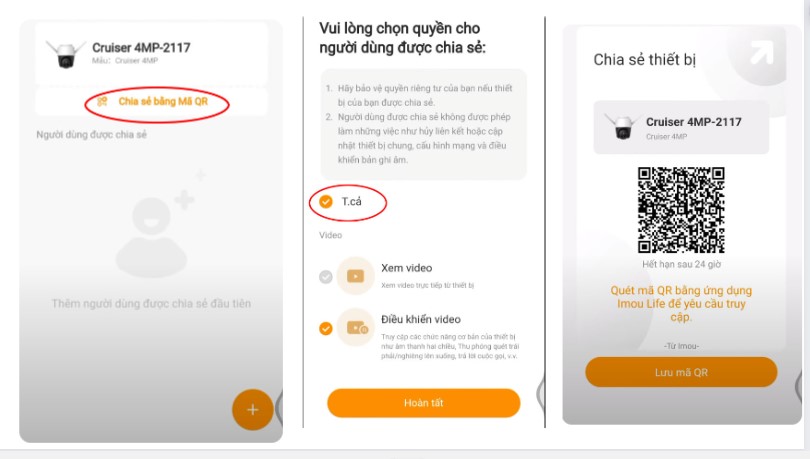
- Bước 4: Ứng dụng sẽ tạo ra một mã QR đại diện cho camera mà bạn muốn chia sẻ.
Xem thông tin chi tiết cách xem 👉 Mã QR Camera Imou 👉 chính xác
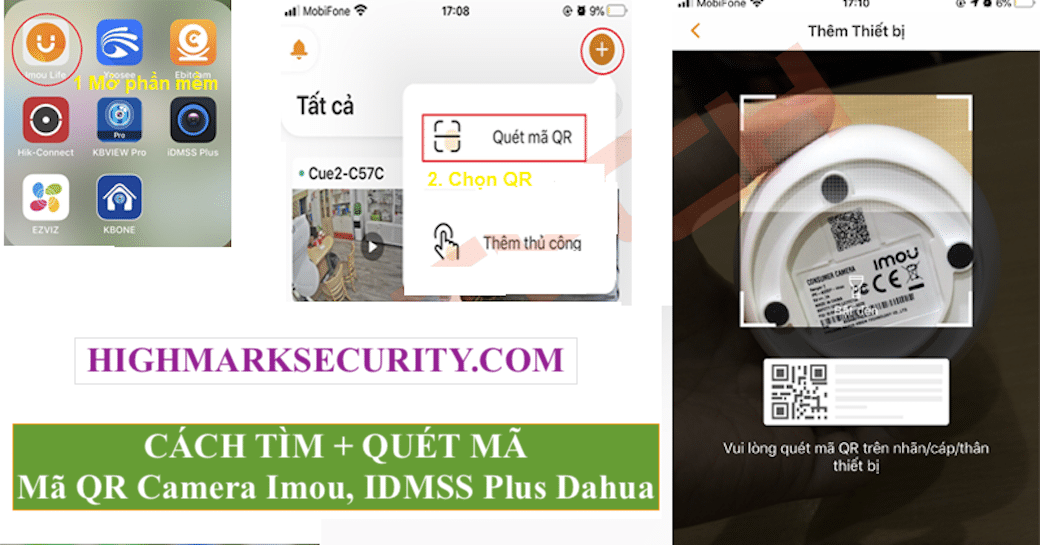
Chia Sẻ Camera Imou Từ Điện Thoại Sang Máy Tính
Để chia sẻ camera Imou từ điện thoại sang máy tính, bạn có thể thực hiện theo các bước sau:
🔻 Sử dụng ứng dụng Imou trên điện thoại để chia sẻ
- Bước 1: Mở ứng dụng và đăng nhập vào tài khoản imou của bạn.
- Bước 2: Chọn camera mà bạn muốn chia sẻ từ danh sách hiển thị.
- Bước 3: Chọn tùy chọn chia sẻ: Tìm và chọn tùy chọn “chia sẻ” hoặc “quản lý chia sẻ” (hoặc tương tự).
- Bước 4: Thêm người dùng mới:
- Nhấn vào tùy chọn để thêm người dùng mới.
Nhập thông tin liên quan của người dùng mới, chẳng hạn như địa chỉ email/ SĐT hoặc chia sẻ qua mã QR
- Nhấn vào tùy chọn để thêm người dùng mới.
- Bước 5: Xác minh quyền truy cập: Xác định quyền truy cập mà bạn muốn chia sẻ với người dùng mới, và theo dõi các bước để xác minh quyền truy cập đó.
👉 Bạn có thể tham khảo chi tiết hơn cách chia sẻ trên điện thoại được hướng dẫn ở trên.
🔻 Truy cập trên máy tính
- Bước 1: Mở trình duyệt web/ ứng dụng xem camera Imou Life trên máy tính của bạn.
- Bước 2: Đăng nhập vào tài khoản Imou của bạn bằng thông tin đăng nhập của bạn.
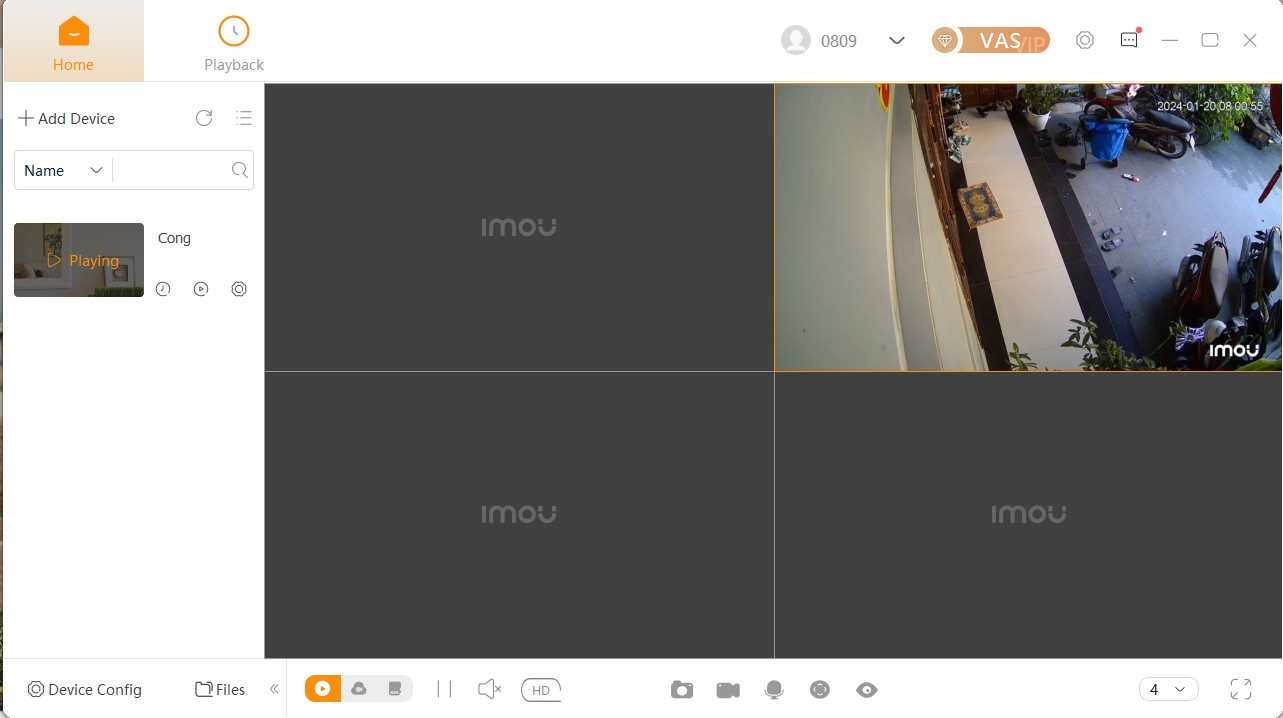
- Bước 3: Sau khi đăng nhập, bạn chọn + Add Device
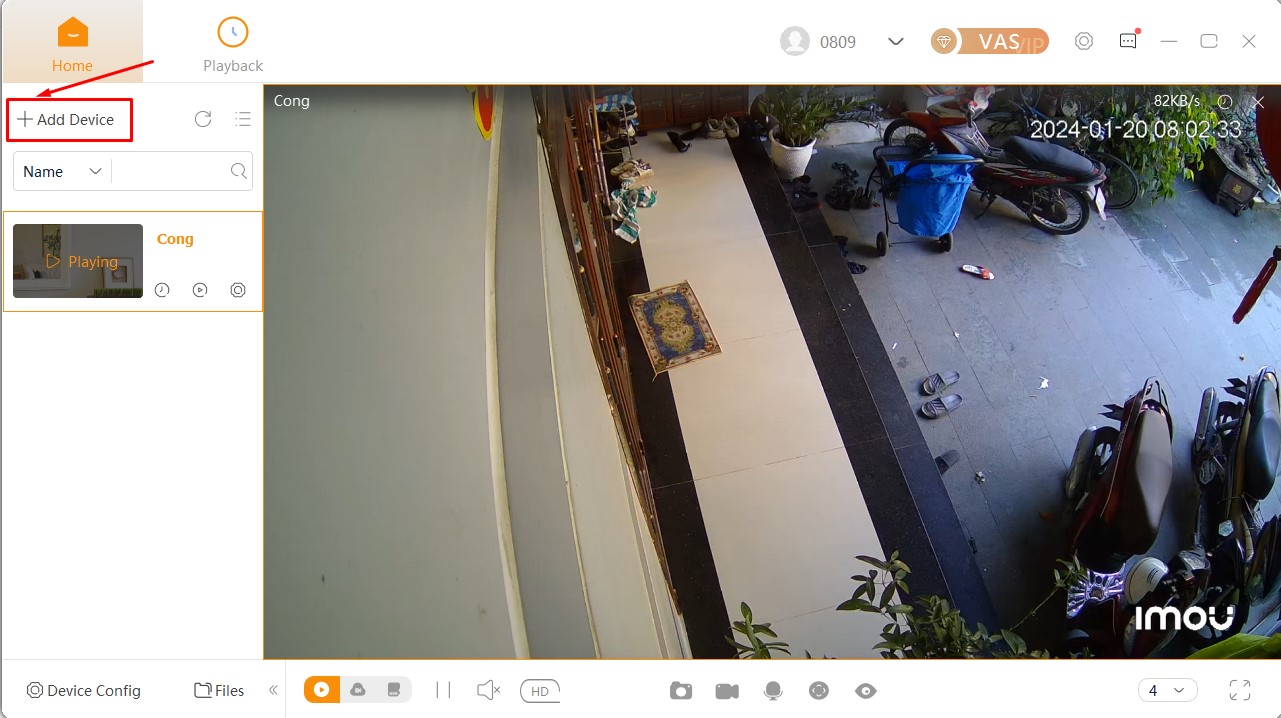
- Bước 3: Nhập vào thông tin được chia sẻ
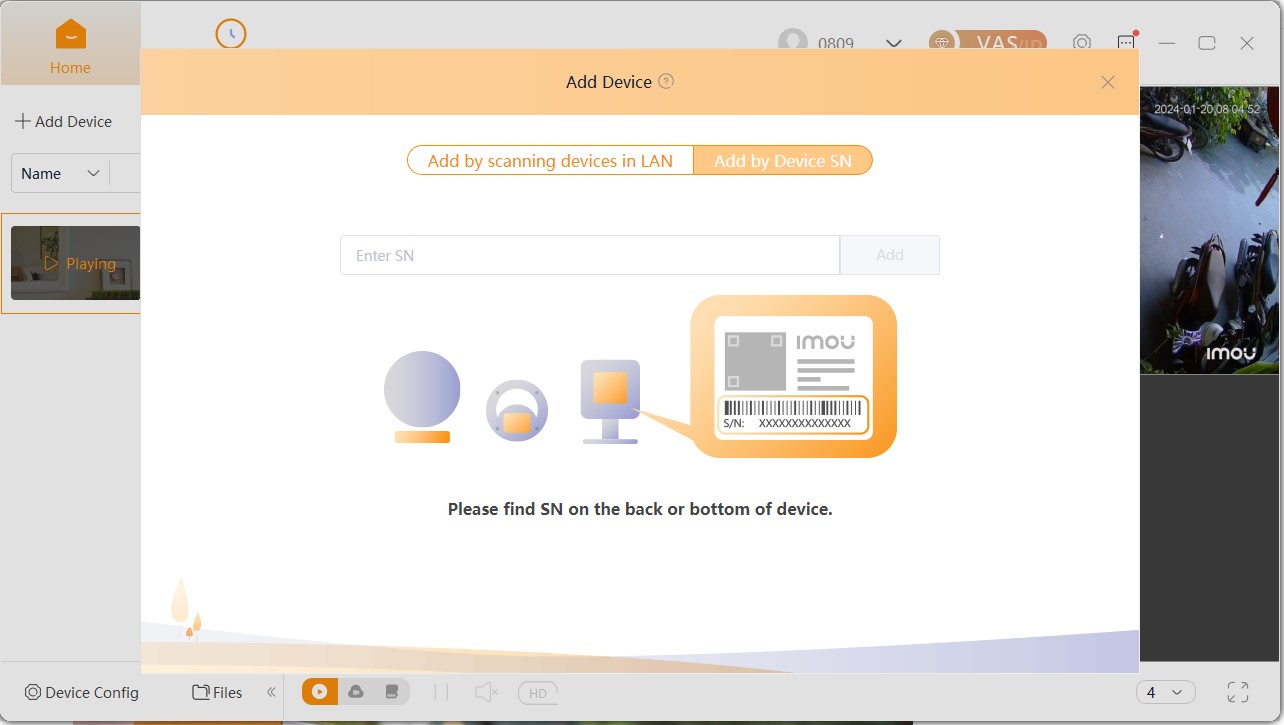
Đừng bỏ qua hướng dẫn chi tiết 🔥 Cách Cài Đặt Camera Imou Trên Máy Tính 🔥

Cách Nhận Chia Sẻ Camera Imou
Tham khảo ngay cách nhận chia sẻ camera Imou được nhiều độc giả quan tâm đến sau đây:
- Bước 1: Người nhận cần cài đặt ứng dụng Imou trên điện thoại và đăng nhập tài khoản. Bạn có thể xem hướng dẫn tại đây 👉 Cách Đăng Nhập Imou Life
- Bước 2: Khi nhận được mã QR, bạn mở ứng dụng Imou và chọn vào biểu tượng dấu “+”.
- Bước 3: Người nhận sẽ quét mã QR bằng cách đặt camera điện thoại vào mã QR hoặc chọn tùy chọn “Quét mã QR” và chụp ảnh mã QR.
- Bước 4: Sau khi quét thành công, ứng dụng sẽ gửi thông báo quyền truy cập trên ứng dụng, sau đó hãy nhấn “Tôi đồng ý”.
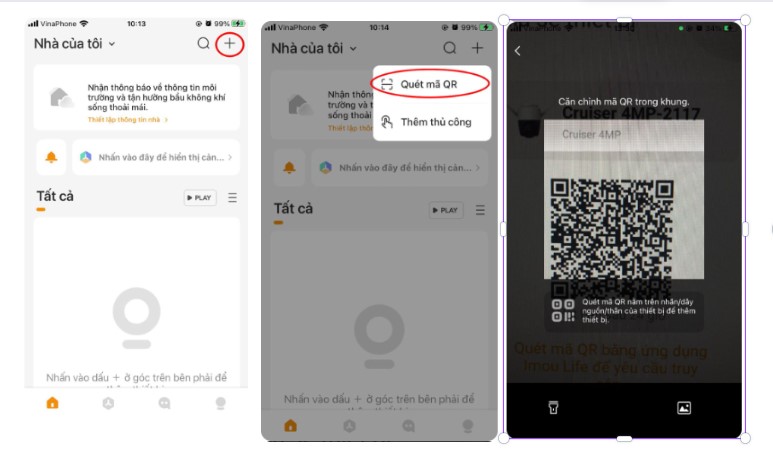
CỰC HOT, tiết lộ top 😉 Camera Nhìn Xuyên Quần Áo 😉 {Thấy Hết 100%}

Cách Tắt, Xoá, Huỷ Chia Sẻ Camera Imou
Về cách tắt/xóa/hủy chia sẻ camera Imou đều là các bước tương tự như nhau. Dưới đây là các bước hướng dẫn chung được chia sẻ sau đây:
- Bước 1: Truy cập vào ứng dụng camera Imou. Mở ứng dụng Imou trên chiếc điện thoại đã được chuẩn bị. Đăng nhập vào tài khoản của bạn.
- Bước 2: Tiếp theo, trong giao diện ứng dụng, tìm và chọn camera Imou mà bạn muốn xóa chia sẻ.
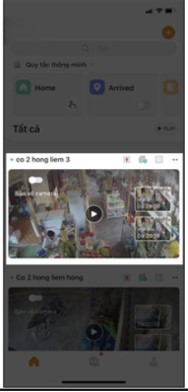
- Bước 3: Bấm vào biểu tượng cài đặt camera Imou (hình bánh răng). Trong danh sách tùy chọn cài đặt, tìm và bấm vào biểu tượng chia sẻ thiết bị. Đây là tùy chọn để quản lý các người dùng hoặc thiết bị mà bạn đã share camera Imou.
- Tại đây, màn hình sẽ hiển thị danh sách các số điện thoại hoặc địa chỉ email đã được chia sẻ camera của bạn -> Chọn số điện thoại hoặc địa chỉ email của người dùng mà bạn muốn xóa chia sẻ.
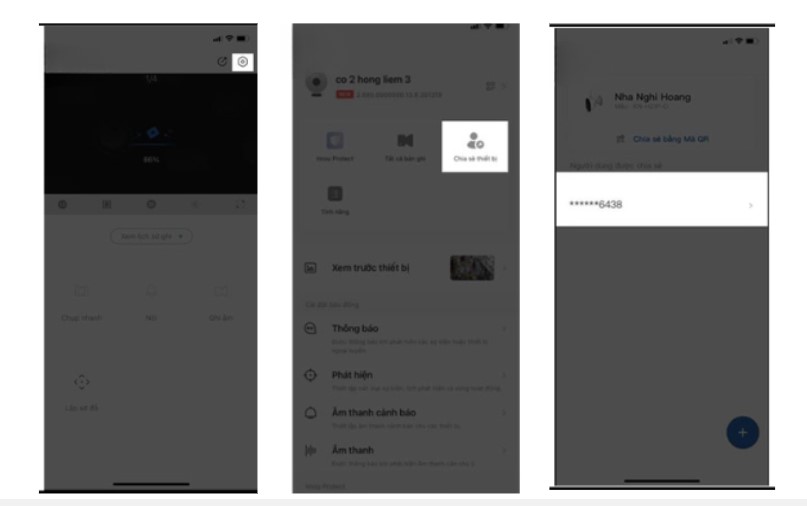
- Bước 4: Xác nhận xóa -> Giao diện sẽ hiện thông báo xác nhận xóa chia sẻ cho số điện thoại/email đã chọn. Click chọn xác nhận,
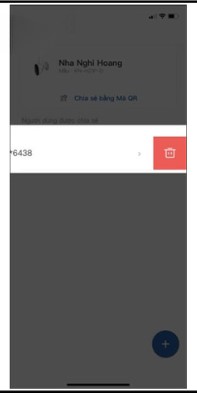
Đọc thêm 👉 Cách Xóa Dữ Liệu Camera Imou Life 👉 nhanh nhất

Lỗi Không Chia Sẻ Được Camera Imou
Nếu bạn gặp phải lỗi không thể chia sẻ camera Imou, hãy tìm hiểu ngay nguyên nhân và cách xử lý nhanh nhất sau đây:
Nguyên nhân
- Lỗi kết nối: Camera yêu cầu kết nối với mạng Wi-Fi để chia sẻ. Nếu camera không kết nối với mạng, bạn sẽ không thể chia sẻ nó.
- Lỗi phần mềm: Ứng dụng xem camera bị lỗi hoặc phiên bản đã cũ cần nâng cấp.
- Lỗi về tài khoản:Nếu không có quyền chia sẻ camera, bạn sẽ không thể thực hiện việc này.
- Lỗi phần cứng, camera có thể bị lỗi phần cứng khiến tính năng chia sẻ không hoạt động.
Cách xử lý
- Hãy đảm bảo rằng camera trên thiết bị của bạn đã được kích hoạt và đang hoạt động một cách bình thường.
- Kiểm tra kết nối Internet để chắc chắn rằng thiết bị đang sử dụng kết nối Wi-Fi hoặc mạng di động có độ ổn định.
- Xác minh rằng bạn đã nhập đúng thông tin tài khoản và mật khẩu cho người mà bạn muốn chia sẻ camera.
- Đảm bảo rằng người nhận đã cài đặt và đăng nhập vào ứng dụng Imou Life trên điện thoại của họ.
Cập nhật thêm thông tin về 👉 Camera Imou Bị Lỗi [Cách Khắc Phục Các Lỗi Mất Kết Nối]

Liên Hệ Hỗ Trợ Cài Đặt Chia Sẻ Camera Imou Miễn Phí
Bạn có thể để lại thông tin liên hệ bên dưới để được kĩ thuật viên chúng tôi hỗ trợ cài đặt chia sẻ camera Imou cụ thể hơn.
